茶园资源网 Design By www.iooam.com
原图

最终效果

1、打开素材图片,按Ctrl + J 把背景图层复制一层,创建渐变映射调整图层,颜色设置如下图。确定后把图层混合模式改为“饱和度”,图层不透明度改为:50%,这一步是去除照片的色彩。
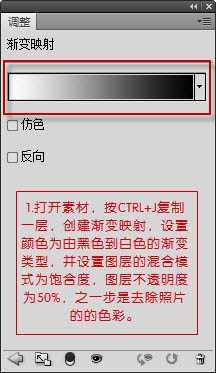

2、创建可选颜色调整图层,对红色进行调整,参数及效果如下图。



3、新建一个图层,按Ctrl + Alt + Shift + E 盖印图层,简单给人物磨皮。

4、创建色相/饱和度调整图层,选择蓝色,用吸管吸取下图红色方框部分的颜色再调整,参数及效果如下图。

5、新建一个图层,盖印图层。按Ctrl + Shift + Alt + 2 调出图层高光选区,填充颜色:#f39800,混合模式改为“正片叠底”,不透明度改为:30%,效果如下图。

6、继续创建可选颜色调整图层,参数设置如下图。


7、新建一个图层,填充黑色。执行:滤镜 > 渲染 > 镜头光晕,参数设置如下图。确定后把图层混合模式改为“滤色”,图层不透明度改为:70%,这一步为照片左上角进行补光处理。
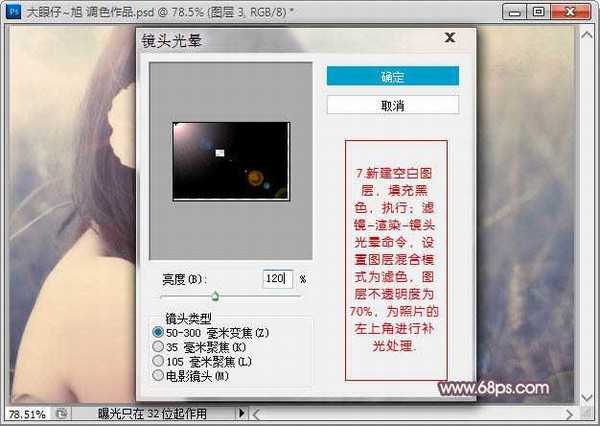

8、按Ctrl + J 把光晕图层复制一层,加强一下效果,如下图。

9、用同样的方法再为其添加制作一些光斑,然后把整体锐化一下。

最终效果:


最终效果

1、打开素材图片,按Ctrl + J 把背景图层复制一层,创建渐变映射调整图层,颜色设置如下图。确定后把图层混合模式改为“饱和度”,图层不透明度改为:50%,这一步是去除照片的色彩。
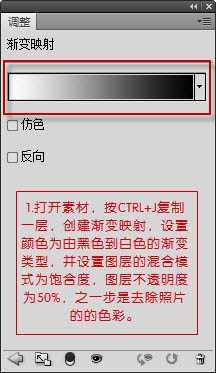

2、创建可选颜色调整图层,对红色进行调整,参数及效果如下图。



3、新建一个图层,按Ctrl + Alt + Shift + E 盖印图层,简单给人物磨皮。

4、创建色相/饱和度调整图层,选择蓝色,用吸管吸取下图红色方框部分的颜色再调整,参数及效果如下图。

5、新建一个图层,盖印图层。按Ctrl + Shift + Alt + 2 调出图层高光选区,填充颜色:#f39800,混合模式改为“正片叠底”,不透明度改为:30%,效果如下图。

6、继续创建可选颜色调整图层,参数设置如下图。


7、新建一个图层,填充黑色。执行:滤镜 > 渲染 > 镜头光晕,参数设置如下图。确定后把图层混合模式改为“滤色”,图层不透明度改为:70%,这一步为照片左上角进行补光处理。
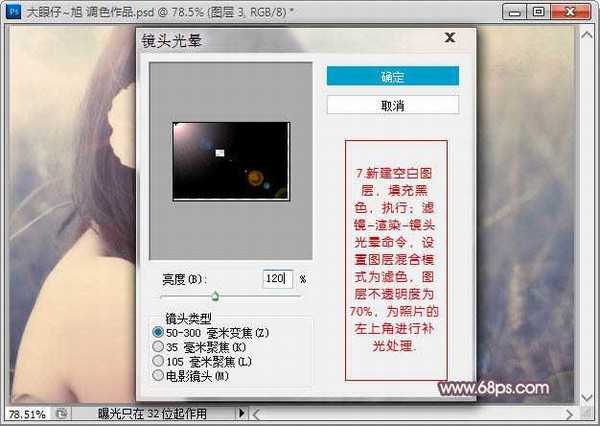

8、按Ctrl + J 把光晕图层复制一层,加强一下效果,如下图。

9、用同样的方法再为其添加制作一些光斑,然后把整体锐化一下。

最终效果:

茶园资源网 Design By www.iooam.com
广告合作:本站广告合作请联系QQ:858582 申请时备注:广告合作(否则不回)
免责声明:本站资源来自互联网收集,仅供用于学习和交流,请遵循相关法律法规,本站一切资源不代表本站立场,如有侵权、后门、不妥请联系本站删除!
免责声明:本站资源来自互联网收集,仅供用于学习和交流,请遵循相关法律法规,本站一切资源不代表本站立场,如有侵权、后门、不妥请联系本站删除!
茶园资源网 Design By www.iooam.com
暂无评论...
更新日志
2024年11月20日
2024年11月20日
- 柏菲·珞叔作品集《金色大厅2》限量开盘母带ORMCD[低速原抓WAV+CUE]
- Gareth.T《sad songs(Explicit)》[320K/MP3][29.03MB]
- Gareth.T《sad songs(Explicit)》[FLAC/分轨][152.85MB]
- 证声音乐图书馆《海风摇曳·盛夏爵士曲》[320K/MP3][63.06MB]
- 龚玥《金装龚玥HQCD》头版限量[WAV分轨]
- 李小春《吻别》萨克斯演奏经典[原抓WAV+CUE]
- 齐秦《辉煌30年24K珍藏版》2CD[WAV+CUE]
- 证声音乐图书馆《海风摇曳·盛夏爵士曲》[FLAC/分轨][321.47MB]
- 群星 《世界经典汽车音乐》 [WAV分轨][1G]
- 冷漠.2011 《冷漠的爱DSD》[WAV+CUE][1.2G]
- 陈明《流金岁月精逊【中唱】【WAV+CUE】
- 群星《Jazz-Ladies1-2爵士女伶1-2》HQCD/2CD[原抓WAV+CUE]
- 群星《美女私房歌》(黑胶)[WAV分轨]
- 郑源.2009《试音天碟》24BIT-96KHZ[WAV+CUE][1.2G]
- 飞利浦试音碟 《环球群星监听录》SACD香港版[WAV+CUE][1.1G]
